تكنولوجيا
كيفية توصيل سماعات Pixel Buds بالموبايل والكمبيوتر
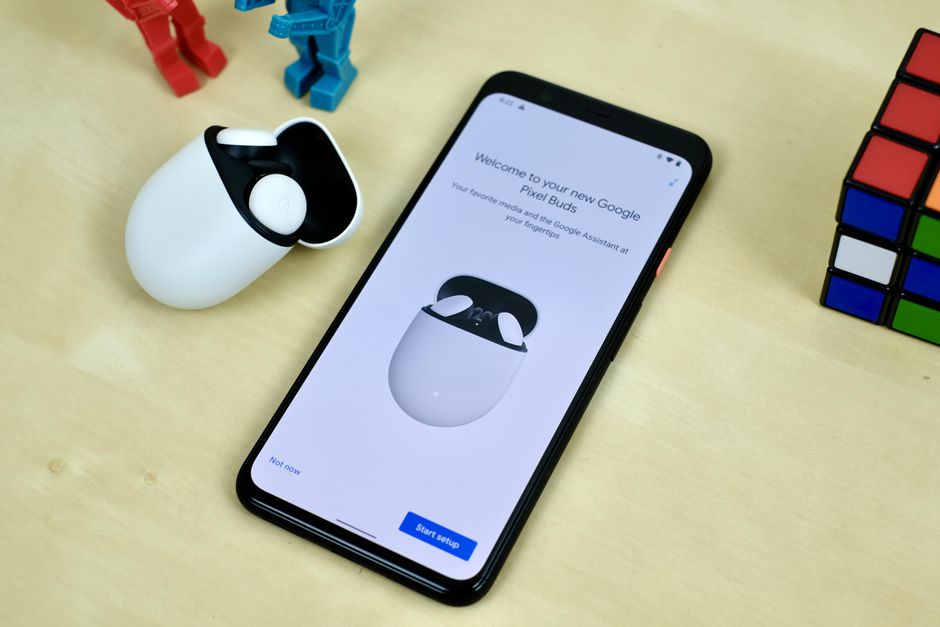
عناصر المقال
نشرح لك في هذا المقال كيفية توصيل وإقران سماعات Google Pixel Buds بالهاتف الذكي وجهاز الكمبيوتر المحمول أو المكتبي وكذلك كيفية إقران سماعات جوجل اللاسلكية إن قمت باستبدالها لأي سبب كان.
كيفية إقران سماعات Pixel Buds
يُعد توصيل سماعات جوجل بكسل بادز على اندرويد أو ايفون أمر مباشر إلى حد ما.
اندرويد
- قم بتحميل تطبيق Pixel Buds.
- تأكّد من فتح قفل الهاتف وتشغيل البلوتوث.
- اضغط على تطبيق Pixel Buds.
- سوف يخبرك التطبيق بالضغط المستمر على زر الإقران حتى يومض زر المؤشر.
- سيكتشف الهاتف السماعات وسيظهر لك رمز السماعة في الجزء العلوي من الشاشة.
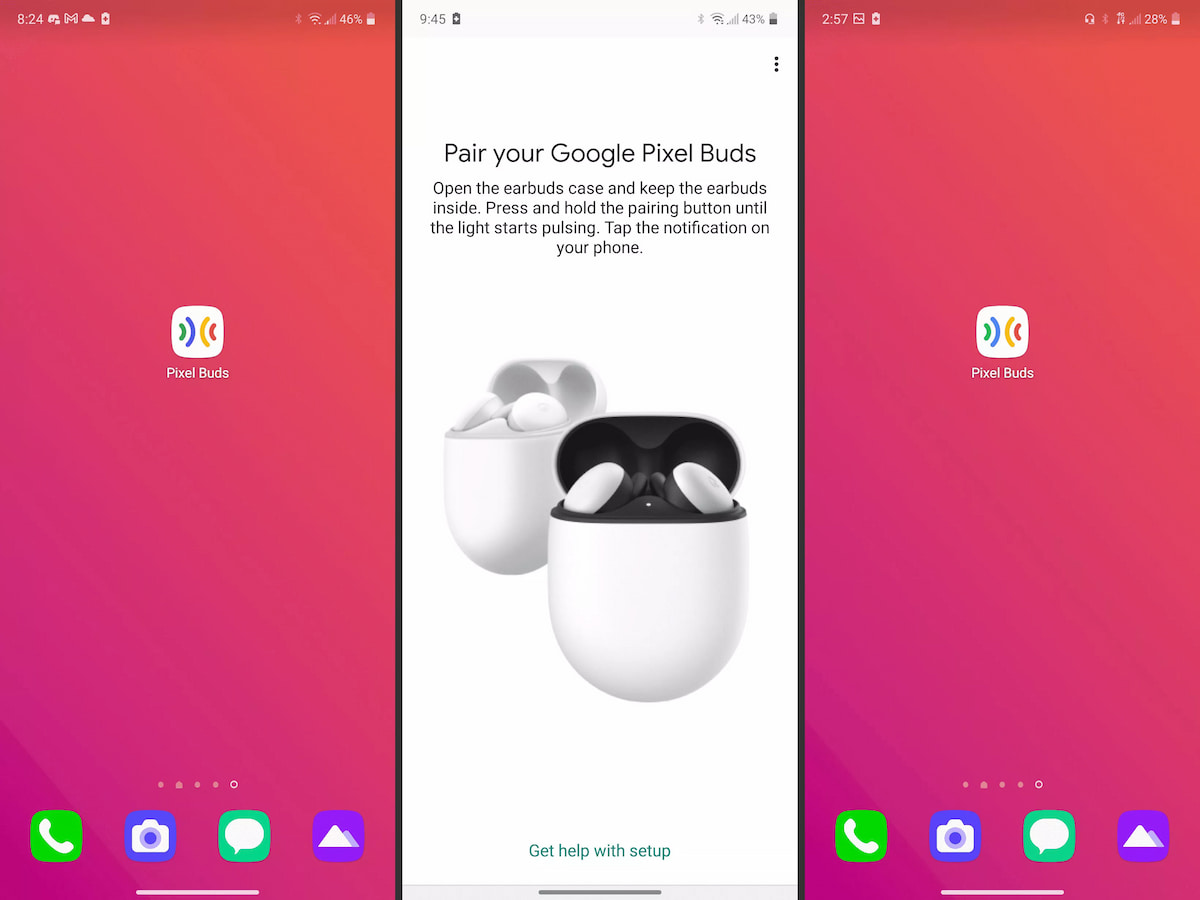
ايفون
توصيل سماعات جوجل على ايفون هي عملية مباشرة أيضًا.
- افتح علبة السماعات مع وجود Pixel Buds بالداخل ومشحونة بالكامل، ثم ضع العلبة بجانب جهاز ايفون.
- استمر في الضغط على الزر الموجود في علبة سماعات جوجل حتى يبدأ مؤشر LED في الوميض. حيث يشير هذا إلى أن عملية الإقران قد بدأت.
- الآن على ايفون افتح قائمة الإعدادات.
- اضغط على بلوتوث.
- ستظهر لك سماعات بكسل اللاسلكية في الأجهزة المجاورة. اضغط عليها وستكتمل عملية توصيل السماعات.
اقرأ أيضًا: أفضل السماعات اللاسلكية في 2021
كيف أقوم بتوصيل سماعات Pixel Buds على الكمبيوتر؟
إليك كيفية توصيل Pixel Buds بكمبيوتر محمول أو كمبيوتر مكتبي.
- انقر على أيقونة البلوتوث الموجودة في الركن السفلي الأيسر – أو الأيمن حسب اللغة – من شريط المهام. في نظان macOS ستجدها في الأعلى.
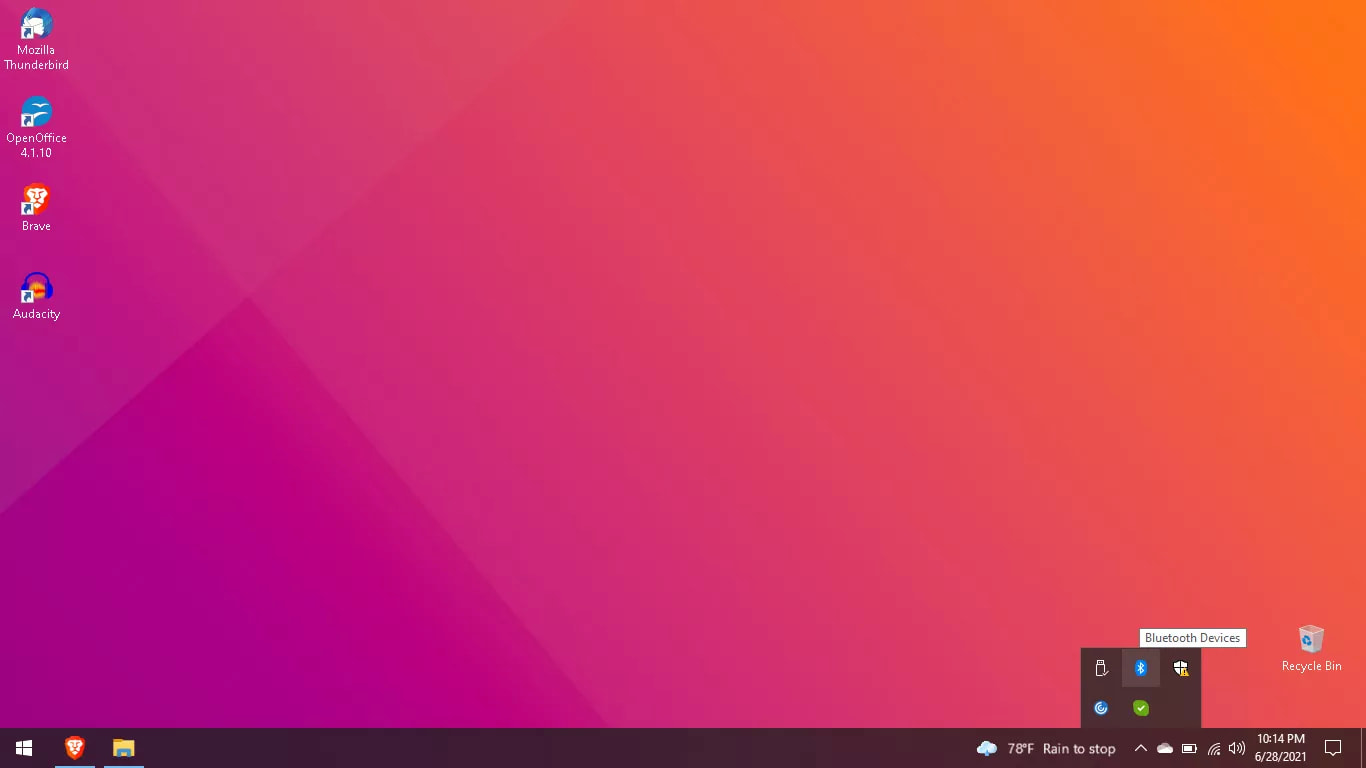
- انقر على تفعيل البلوتوث ثم ابحث عن الأجهزة المجاورة.
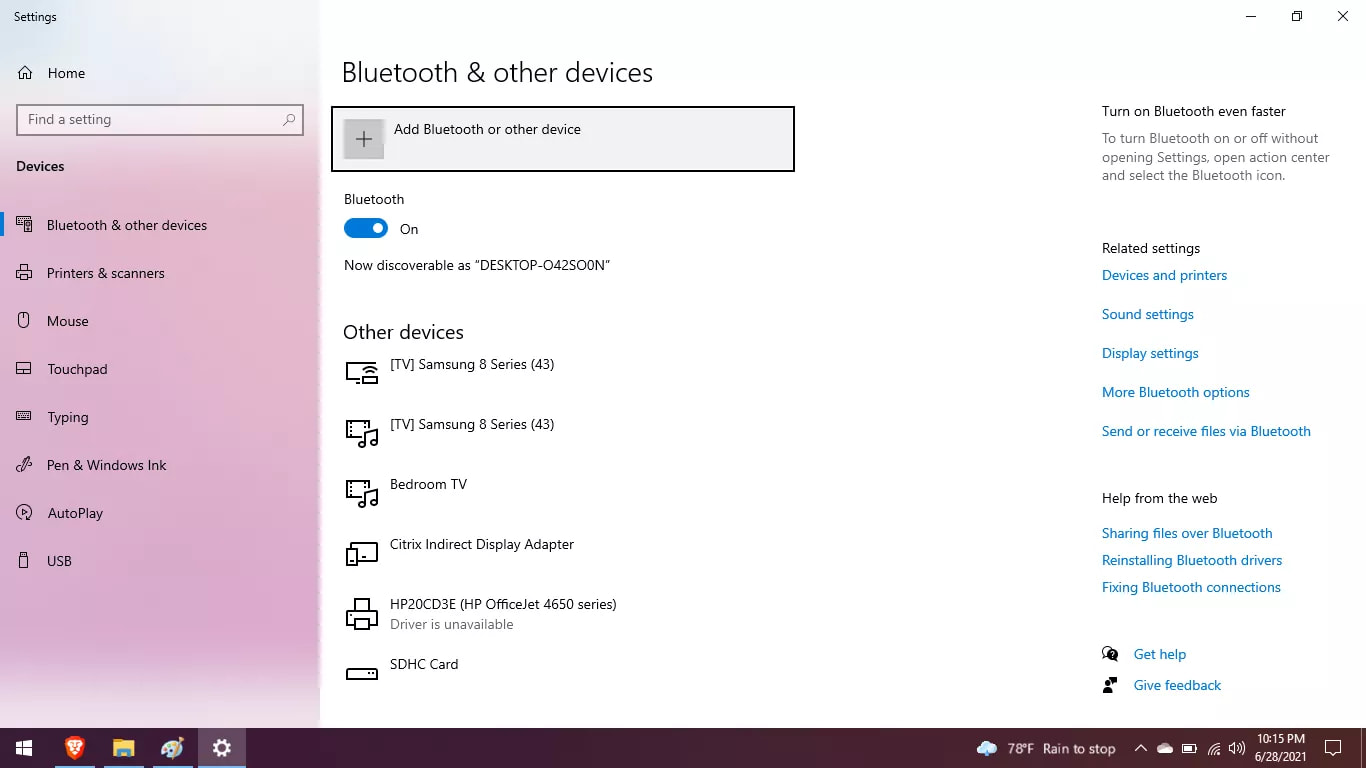
- اضغط مع الاستمرار على زر الإقران في سماعات جوجل اللاسلكية.
- ستظهر سماعات جوجل اللاسلكية على قائمة الأجهزة المجاورة.
- انقر على “إقران” وسيتم توصيل سماعات Pixel Buds مع الكمبيوتر.
لماذا لا تتصل سماعاتي؟
إذا لم تتصل سماعات جوجل اللاسلكية الخاصة بك مع الكمبيوتر أو الموبايل، فإليك كيفية محاولة تشغيلها مرة أخرى.
- أول شيء يجب عليك فعله هو حذف سماعات جوجل اللاسلكية من قائمة البلوتوث.
- انقر على نسيان جهاز في Pixel Buds المحفوظة في قائمة أجهزة البلوتوث.
- قم بإقران سماعات جوجل اللاسلكية مرة أخرى مستخدمًا نفس الخطوات السابقة.
توصيل سماعات جوجل اللاسلكية البديلة
ستحتاج إلى نسيان Pixel Buds من قائمة أجهزة البلوتوث المحفوظة على موبايلك أو الكمبيوتر، لأن السماعات المحفوظة سابقًا ستتداخل مع عملية إقران السماعات البديلة الجديدة.
- بمجرد نسيان سماعات بكسل اللاسلكية من قائمة بلوتوث، ستحتاج إلى تكرار عملية الإقران المذكورة في الأعلى.
- يحتاج مستخدمو الكمبيوتر إلى الدخول على قائمة أجهزة بلوتوث وإزالة السماعات بنفس الطريقة.

















